SAP Cloud Platform: creación de un nuevo sitio
En la plataforma SAP Cloud, utiliza Site Directory para crear un nuevo sitio y administrar el acceso a los sitios para los que tiene permisos. Site Directory es el primer punto para la creación de nuevos sitios. También es posible ordenar las tarjetas en el Directorio de sitios usando la lista de filtros (Ordenar por) en la parte superior, y puede buscar sitios específicos usando el campo de búsqueda en la parte superior derecha.
Con Site Directory, también puede ver sitios de fuentes adicionales, de la siguiente manera:
Sitios transferidos
Sitios que se exportaron previamente como archivos ZIP de otras cuentas o entornos y luego se importaron al Directorio de sitios.
Sitios transportados
Los sitios se originaron en una cuenta diferente y se implementaron automáticamente en esta cuenta a través de SAP Cloud Platform.
Para navegar a Site Directory, vaya a Servicios → Portal.
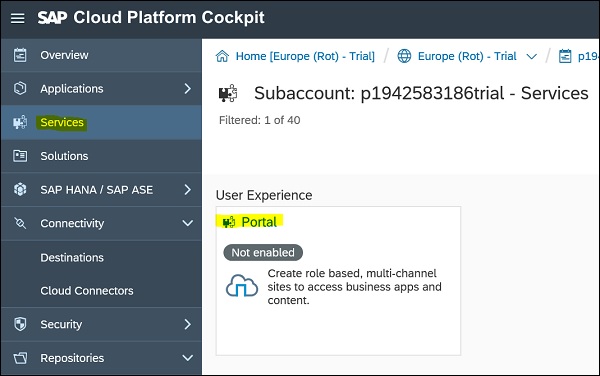
En la pestaña Descripción general de la Sección del portal, puede ver una breve descripción del servicio y un conjunto de acciones que se pueden realizar. Para acceder a las plataformas de lanzamiento y a la herramienta de personalización, vaya a Servicios
SAP Cloud Platform Portal le permite crear portales de experiencia digital para empleados, clientes y socios. Puede optimizar el acceso a los datos comerciales para que sus empleados puedan ejecutar sus tareas comerciales diarias de forma segura, desde cualquier dispositivo.
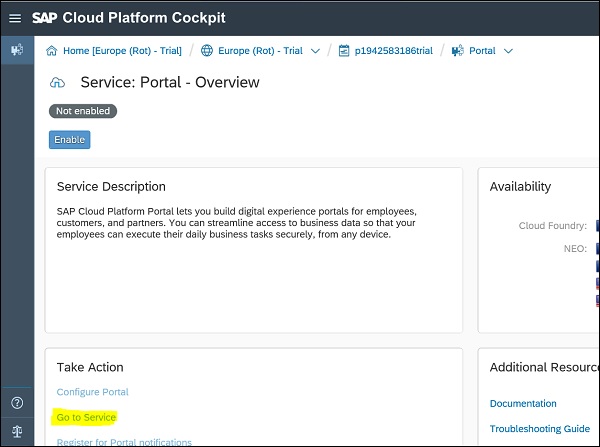
Si ya ha definido el sitio, puede ver la lista de todos los sitios en la página del directorio del sitio. Para crear un nuevo sitio, haga clic en la tarjeta con el botón de cruz (+).
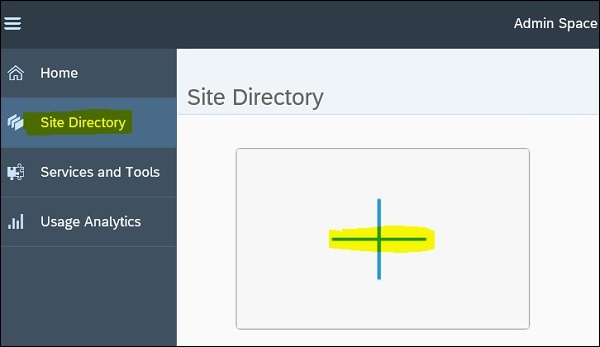
El siguiente paso es ingresar un nombre y una descripción para el sitio y hacer clic en Crear y Abrir. Esto agregará el sitio a Site Directory.
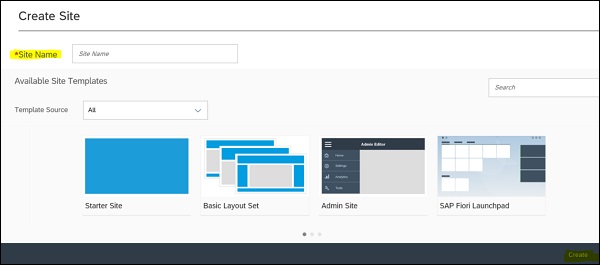
Con Site Directory, puede realizar diferentes tareas relacionadas con la administración del sitio: importar / exportar un sitio, publicar un sitio, eliminar un sitio, etc. La siguiente tabla enumera las diferentes tareas que puede realizar usando Site Directory → Acciones del sitio
Crea un nuevo sitio |
Haga clic en +Add Site o haga clic en la tarjeta en blanco con la cruz. |
En el Create Site cuadro de diálogo, ingrese el Site Name y Description. Luego haga clic enCreate and Openo Save. |
Importar un sitio existente |
Hacer clic 


|
En el Import Site cuadro de diálogo, busque la ubicación del archivo ZIP y Import |
Cambiar el nombre y la descripción de un sitio |
Coloca el cursor sobre la tarjeta, haz clic en el siguiente en la parte superior e ingresa tus cambios. |
El texto se guarda automáticamente. |
Abrir un sitio para editar |
Coloca el cursor sobre la tarjeta del sitio y haz clic en Edit |
Se abre el espacio de creación. |
Publica un sitio |
En el 
|
Esta acción hace que el sitio esté disponible en la web para que lo vean los usuarios finales. |
Desconectar un sitio |
En el 
|
Esta acción no elimina el sitio, sino que bloquea el acceso de los usuarios finales hasta que vuelva a publicar el sitio. |
Exportar un sitio |
En el 
|
Esta acción crea un archivo ZIP de la estructura, el contenido de su sitio y, opcionalmente, una lista de los invitados de su sitio. |
Seleccione un sitio predeterminado para el dominio |
En el 
|
Un sitio predeterminado se indica con una estrella en la 
|
Hacer una copia idéntica de un sitio y su contenido |
En el 
|
En el Duplicate Site cuadro de diálogo, introduzca un Name y opcional Description para la copia del sitio y seleccione si desea incluir la lista existente de invitados del sitio. |
Eliminar un sitio |
En el 
|
Esta acción elimina completamente el sitio y su contenido. Eliminó y anuló la publicación de un sitio o un sitio que se desconectó (no puede eliminar un sitio de publicación). |
Utilizando el espacio de creación de SAP Cloud Platform, los sitios se pueden construir, diseñar y publicar. Las herramientas de creación se utilizan para realizar cambios en el diseño del sitio y los cambios se implementan inmediatamente sin necesidad de ahorrar trabajo. Tiene las siguientes herramientas de creación desde el panel lateral para realizar cambios en su sitio:
| Establezca la configuración de su sitio, como: URL del sitio, código de seguimiento y redireccionamiento para tiempo de inactividad o acceso móvil. |

|
Configuración del sitio |
| Vea todo el contenido disponible para usar en sus sitios y agréguelo a las páginas del sitio. |

|
Catálogo de contenido |
| Establezca la configuración de diseño para el sitio, como: diseño del sitio, tema del sitio y plantilla de página. |

|
Configuración de diseño |
| Agregue páginas a su sitio y defina configuraciones específicas para cada página, como: alias de página, nivel de acceso y visibilidad. |
|
Gestión de páginas |
| Agregue autores e invite a los visitantes del sitio a ver su sitio. |

|
Gestión de usuarios |
| Obtenga una vista previa de su sitio en diferentes dispositivos. |

|
Vista previa del sitio |
| Publique su sitio para que esté disponible en línea o desconecte el sitio. |

|
Opciones de publicación |
| Acceda a la documentación de SAP Cloud Platform Portal. |

|
Ayuda |
| Volver al directorio del sitio |
|
Directorio del sitio |
| Cierre sesión en el entorno de SAP Cloud Platform. |

|
Desconectarse |
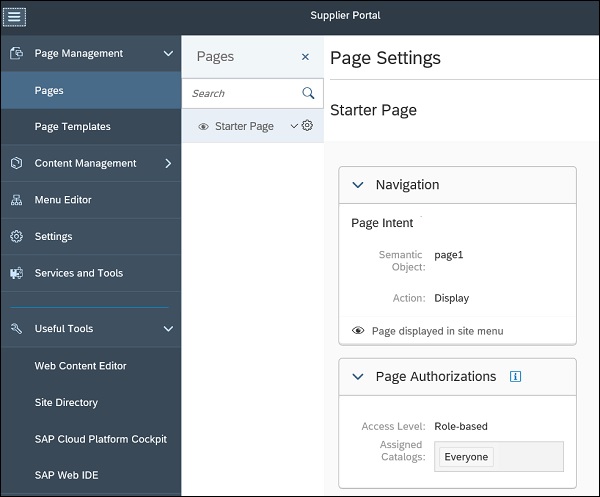
Note - Para la creación de un sitio, debe tener TENANT_ADMINrole (Administrador) en el cockpit de SAP Cloud Platform Portal.